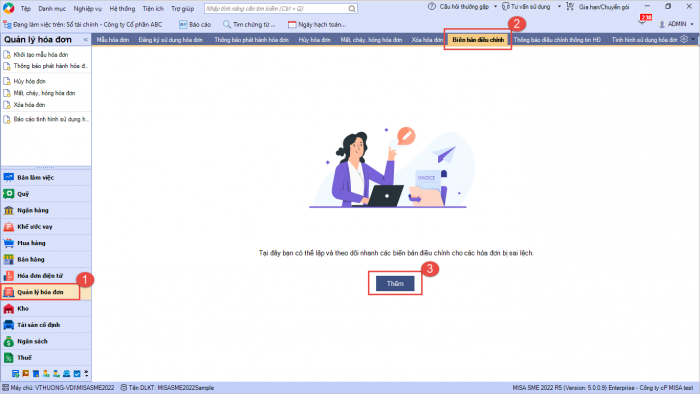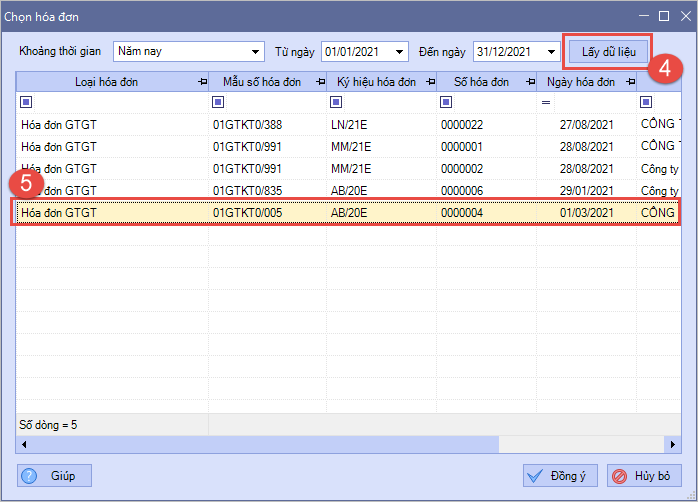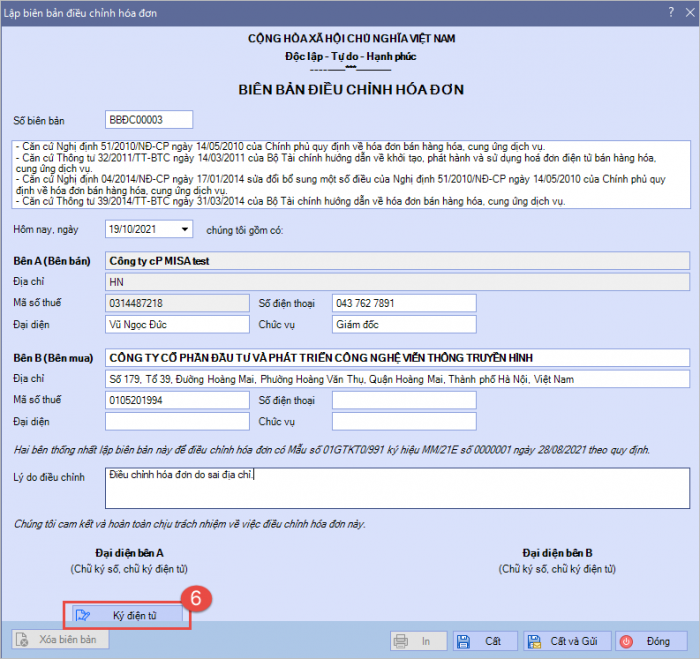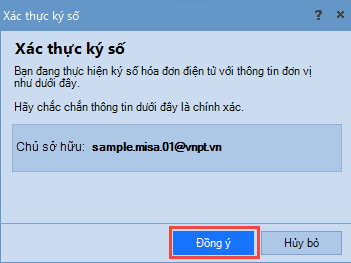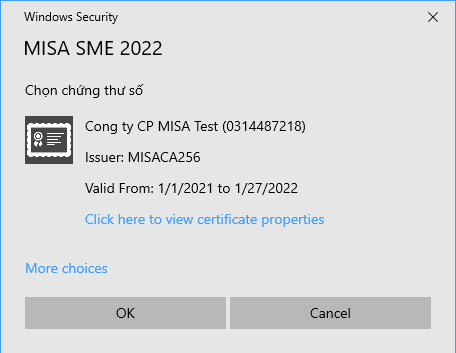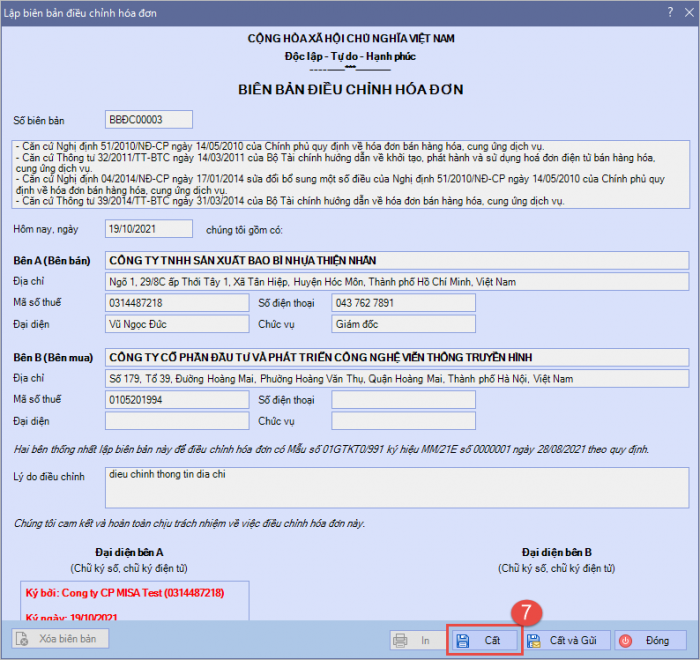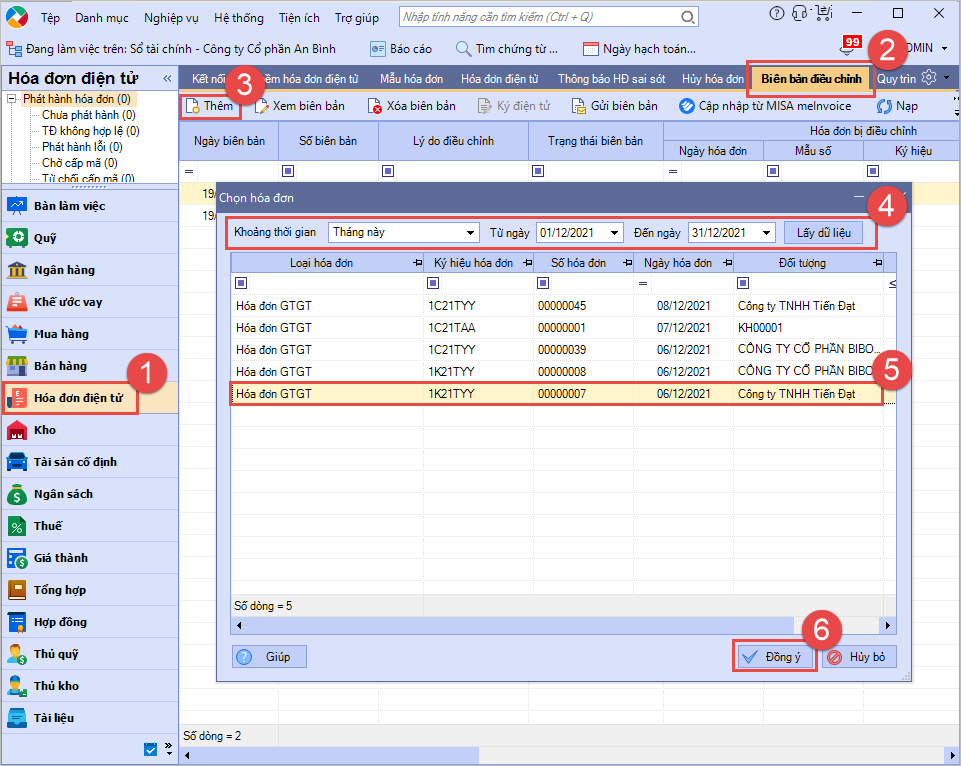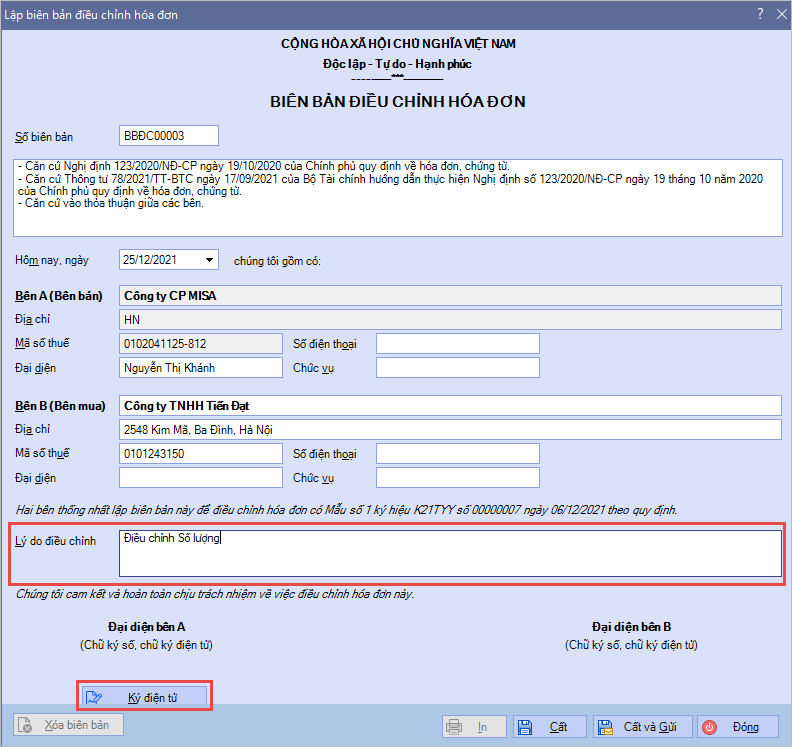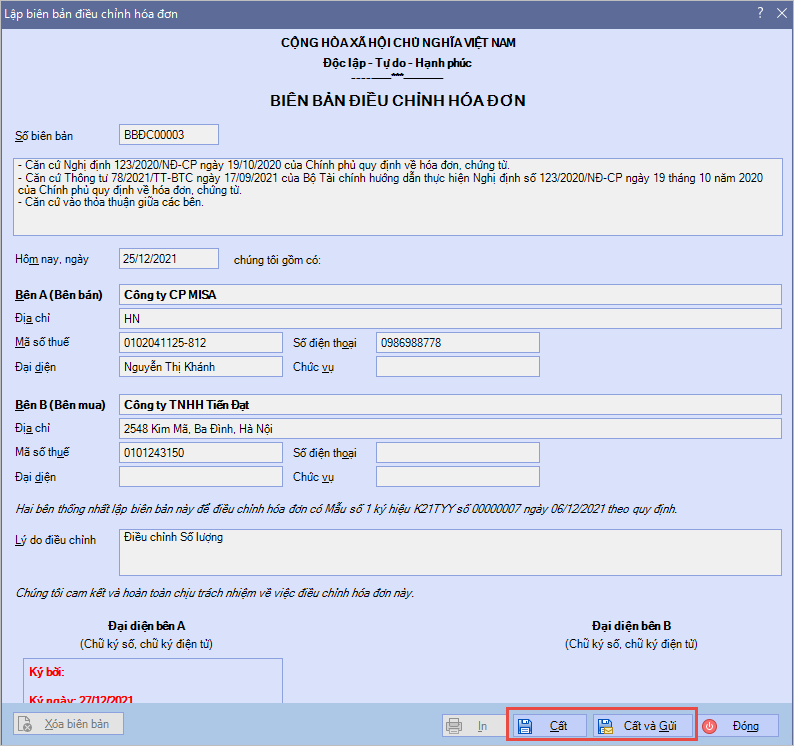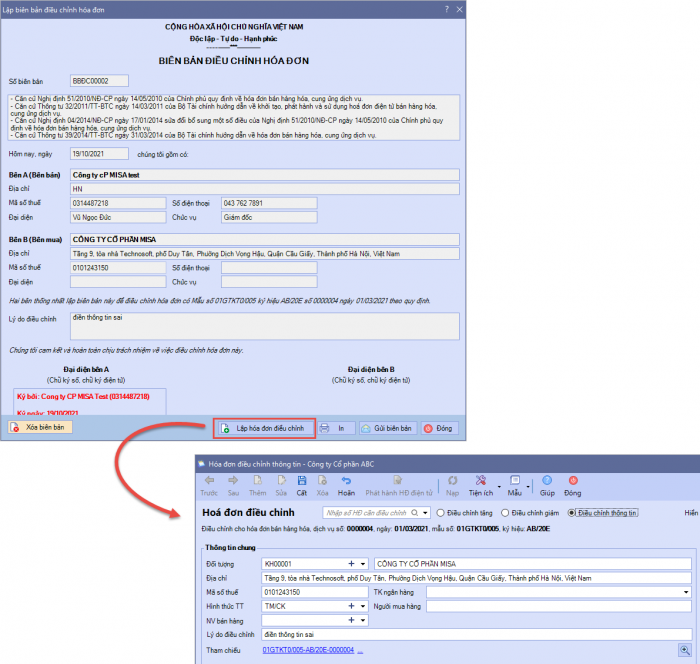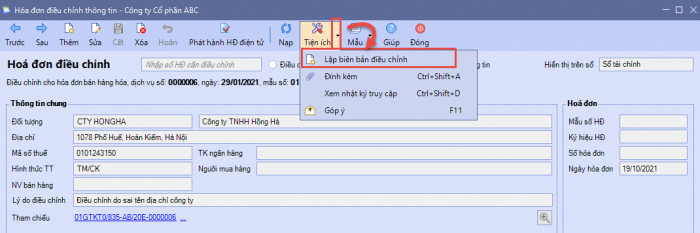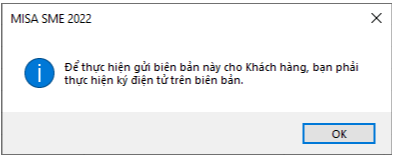1. Nội dung
Cho phép khách hàng lập biên bản điều chỉnh hóa đơn điện tử sai sót trong trường hợp hóa đơn đã lập và gửi cho người mua, đã giao hàng hóa, cung ứng dịch vụ, người bán và người mua đã kê khai thuế.
2. Hướng dẫn
Đối với hóa đơn điện tử theo Nghị định 51/2010/NĐ-CP
Lưu ý:
- Người dùng cần Kết nối dịch vụ hóa đơn điện tử meInvoice trên MISA SME.
- Thiết lập menu Hệ thống\Tùy chọn\ Hóa đơn. Tích chọn Sử dụng dịch vụ HĐĐT theo NĐ51, TT32
Các bước thực hiện:
- Trong phân hệ Quản lý hóa đơn\ Tab Biên bản điều chỉnh. Nhấn Thêm
- Lấy dữ liệu và chọn hóa đơn cần điều chỉnh
- Kiểm tra và hoàn thiện nội dung biên bản điều chỉnh. Nhấn Ký điện tử
Lưu ý:
Trường hợp sử dụng chữ ký số eSign với lần ký số đầu tiên chương trình yêu cầu nhập mã xác thực ký số:
- Nếu tích chọn “Ghi nhớ mã xác thực (mã pin) cho lần sau”: Chỉ cần nhập mã xác thực ở lần ký số đầu tiên
- Nếu không tích chọn: chương trình sẽ yêu cầu nhập mã xác thực mỗi lần thực hiện ký số
Trường hợp sử dụng chữ ký số HSM: Kiểm tra lại thông tin ký số và nhấn Đồng ý.
Trường hợp sử dụng USB Token: Lựa chọn chứng thư số trên USB Token và nhấn OK
Phát sinh lỗi ký biên bản điều chỉnh HĐ điện tử liên quan đến chứng thư số. Xem tại đây
- Nhấn Cất.
Lưu ý:
- Mỗi hóa đơn chỉ được lập 1 biên bản điều chỉnh.
- Thiết lập email và nội dung email gửi hóa đơn sẽ lấy theo Hệ thống\Thiết lập email gửi báo cáo\Thiết lập máy chủ gửi email.
Đối với hóa đơn điện tử theo Nghị định 123/2020/NĐ-CP
Lưu ý:
- Người dùng cần Kết nối dịch vụ hóa đơn điện tử meInvoice trên MISA SME, và được phân quyền lập Biên bản điều chỉnh trong phân hệ Hóa đơn điện tử.
- Thiết lập menu Hệ thống\Tùy chọn\ Hóa đơn. Tích chọn Sử dụng dịch vụ HĐĐT theo NĐ123, TT78.
Các bước thực hiện:
- Trong phân hệ Hóa đơn điện tử\Tab Biên bản điều chỉnh. Nhấn Thêm
- Thiết lập điều kiện lấy dữ liệu và chọn hóa đơn cần điều chỉnh
- Kiểm tra nội dung, nhập lý do điều chỉnh. Nhấn Ký điện tử .
Lưu ý:
Trường hợp sử dụng chữ ký số eSign với lần ký số đầu tiên chương trình yêu cầu nhập mã xác thực ký số:
- Nếu tích chọn “Ghi nhớ mã xác thực (mã pin) cho lần sau”: Chỉ cần nhập mã xác thực ở lần ký số đầu tiên
- Nếu không tích chọn: chương trình sẽ yêu cầu nhập mã xác thực mỗi lần thực hiện ký số
Trường hợp sử dụng chữ ký số HSM: Kiểm tra lại thông tin ký số và nhấn Đồng ý.
Trường hợp sử dụng USB Token: Lựa chọn chứng thư số trên USB Token và nhấn OK
Phát sinh lỗi ký biên bản điều chỉnh HĐ điện tử liên quan đến chứng thư số. Xem tại đây
- Nhấn Cất. (Hoặc Cất và Gửi để gửi luôn BBĐC cho khách hàng)
Lưu ý:
- Một hóa đơn lập được nhiều biên bản điều chỉnh.
- Thiết lập email và nội dung email gửi hóa đơn sẽ lấy theo dữ liệu tại Hệ thống\email gửi hóa đơn trên MISA meInvoice.
3. Lưu ý
- Từ MISA SME 2022 – R19, phần mềm cho phép người dùng Xóa các biên bản điều chỉnh theo NĐ123 ở trạng thái Chờ KH ký (Đã ký gửi khách hàng, nhưng khách hàng chưa ký).
- Các biên bản đã xóa trên phần mềm cũng tự động được xóa trên danh sách biên bản điều chỉnh của MISA meInvoice.
- Bên cạnh đó, khi Cập nhật từ MISA meInvoice, chương trình cũng tự động cập nhật các BBĐC đã xóa trên meInvoice về xóa trên MISA SME.
- Người dùng có thể lập nhanh hóa đơn điều chỉnh tương ứng từ Biên bản điều chỉnh hóa đơn.
Hoặc, lập nhanh biên bản điều chỉnh hóa đơn điện tử từ hóa đơn điều chỉnh tương ứng.
- Biên bản điều chỉnh muốn gửi cho khách hàng bắt buộc phải ký điện tử.